Tutorial: Special Adventure 1/2
Was ihr dafür braucht:
-PicsArt (es reicht die kostenlose Version)
Als erstes öffnet ihr die App und klickt unten auf das pinke Plus.
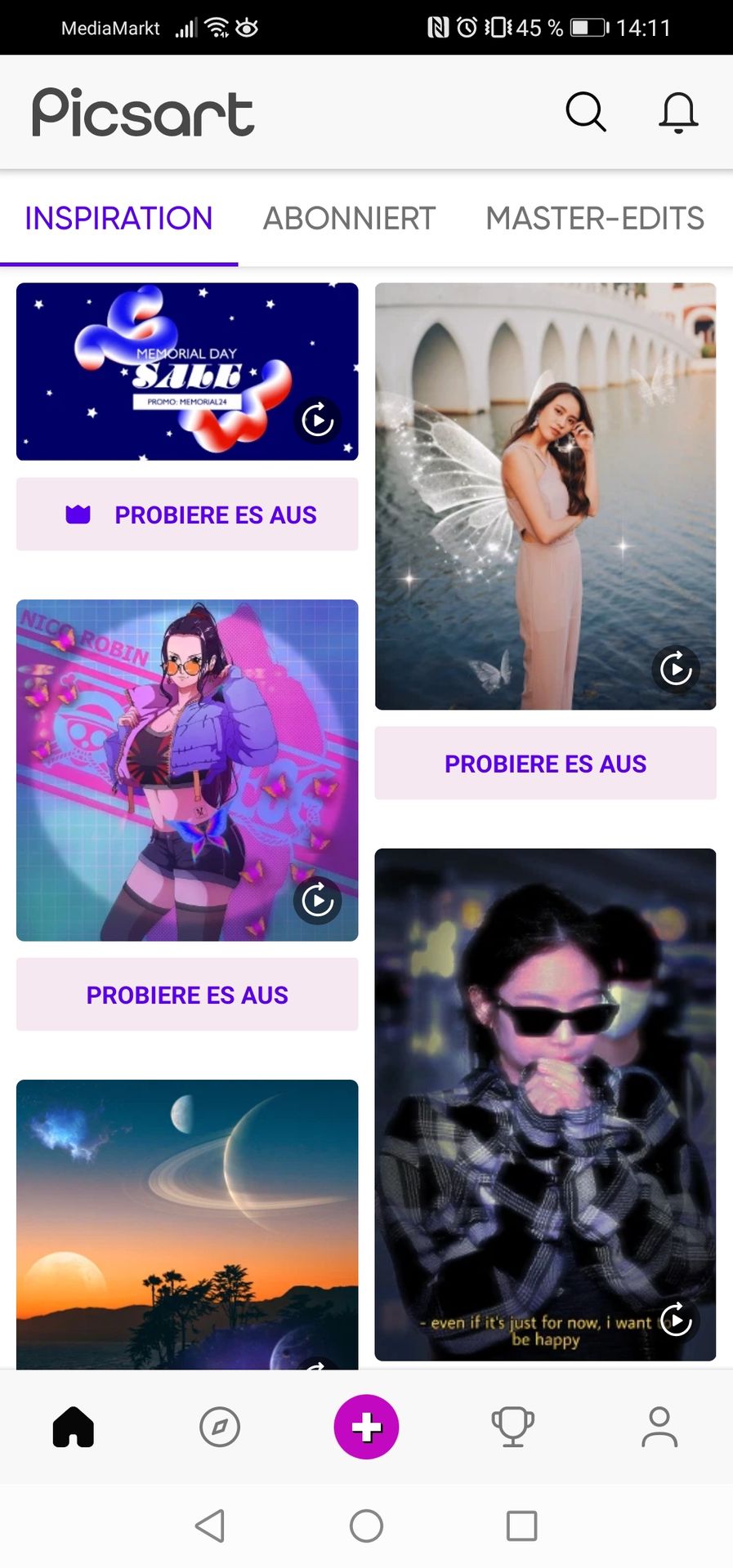
Dann scrollt ihr etwas runter und wählt bei "Farbige Hintergründe" einen weißen Hintergrund aus.
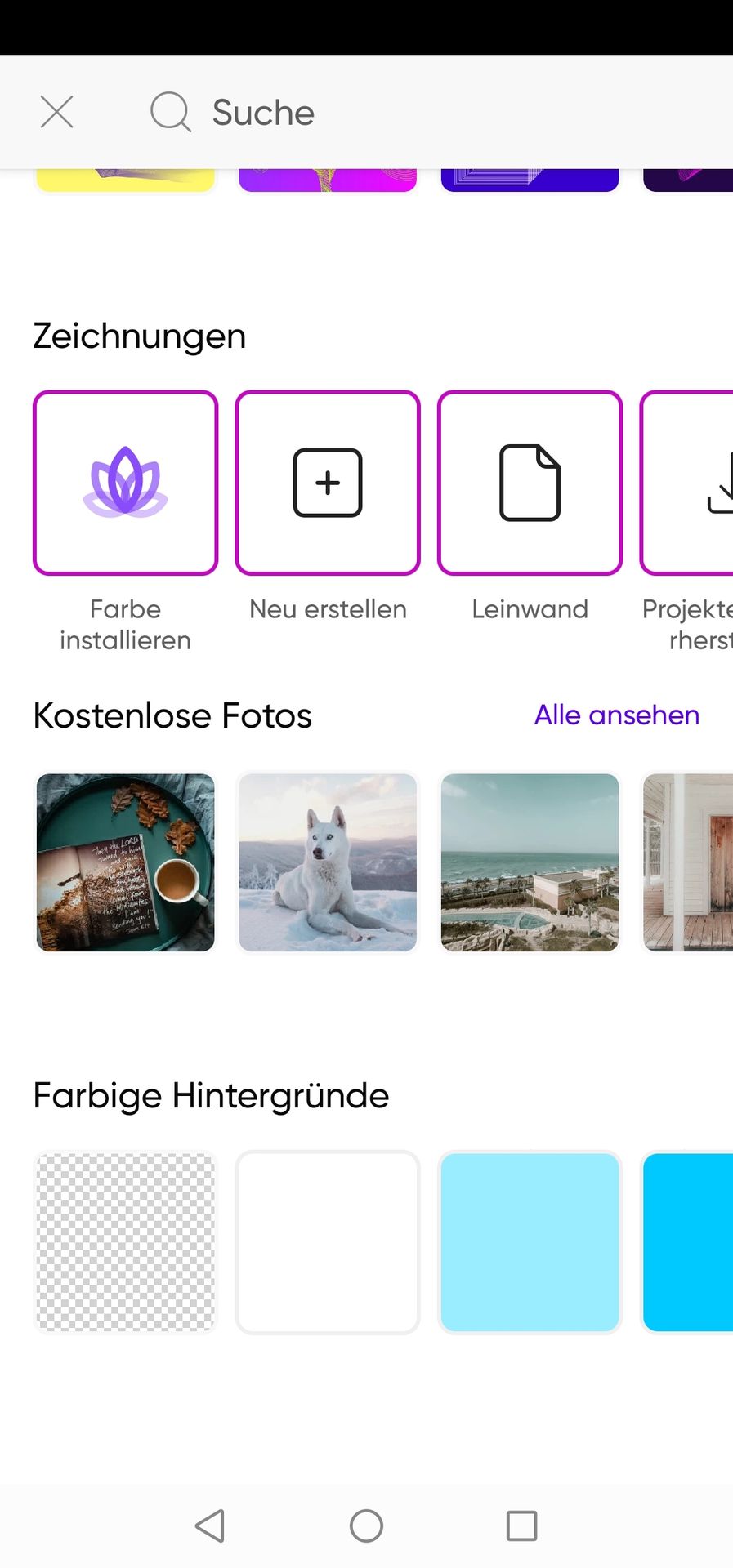
Das Ganze sollte dann so aussehen.
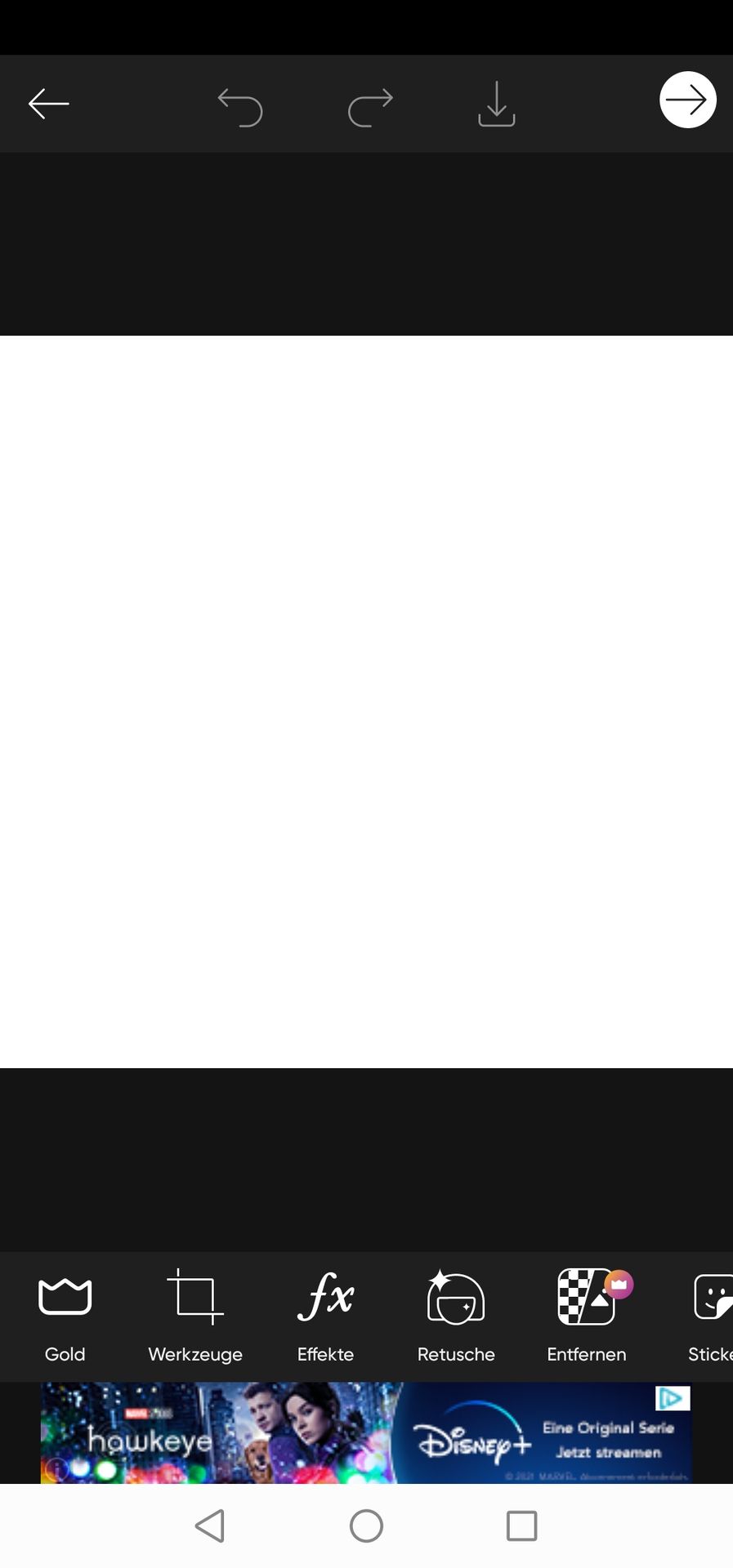
Als nächstes geht ihr links unten auf "Werkzeuge" und dann auf "Ausschnitt"

Nun wollen wir die richtige Größe für das Cover einstellen. Dazu geht ihr oben auf die 4000×4000 und gebt dann stattdessen 512 × 800 ein.
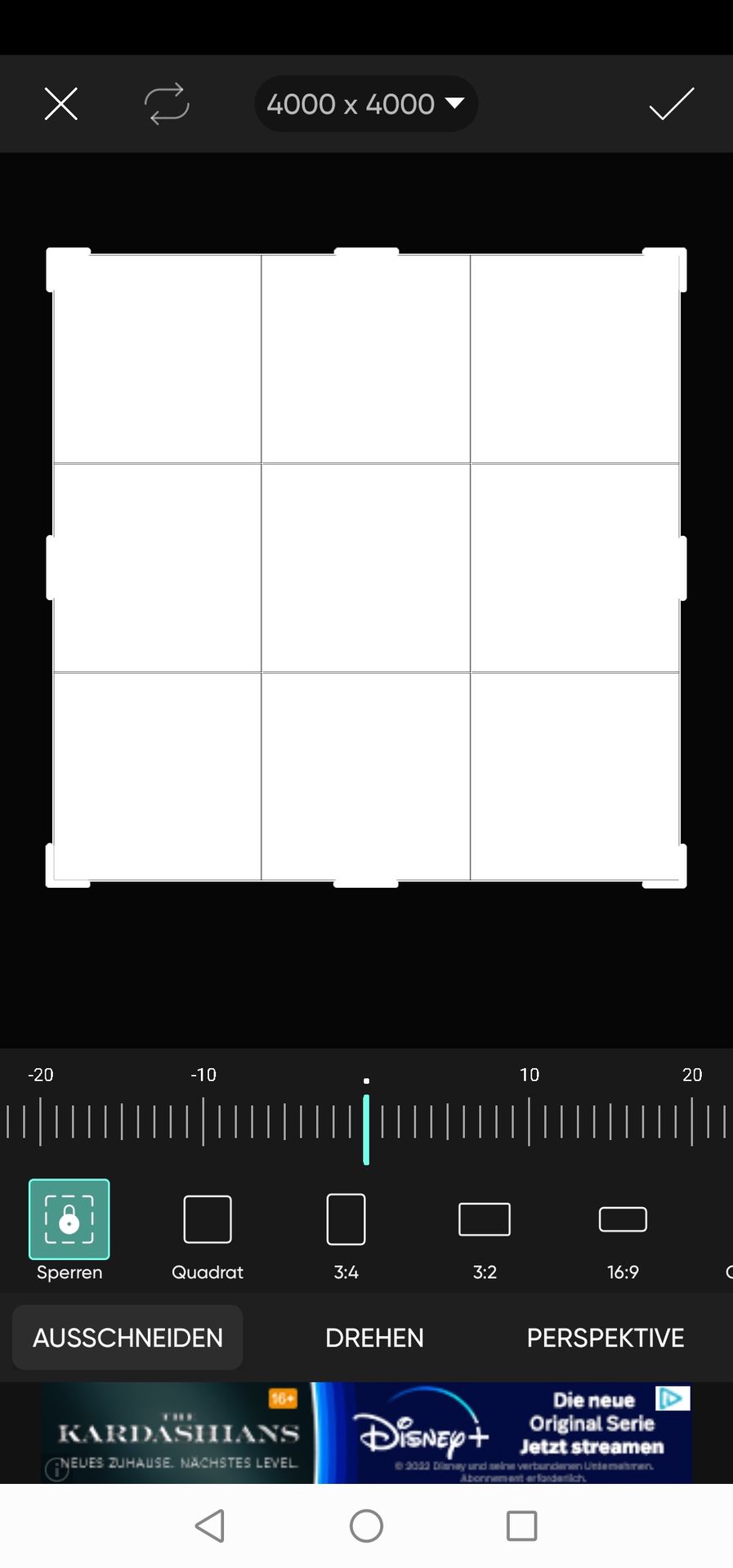
Nun sollte euer Cover die richtige Größe haben.
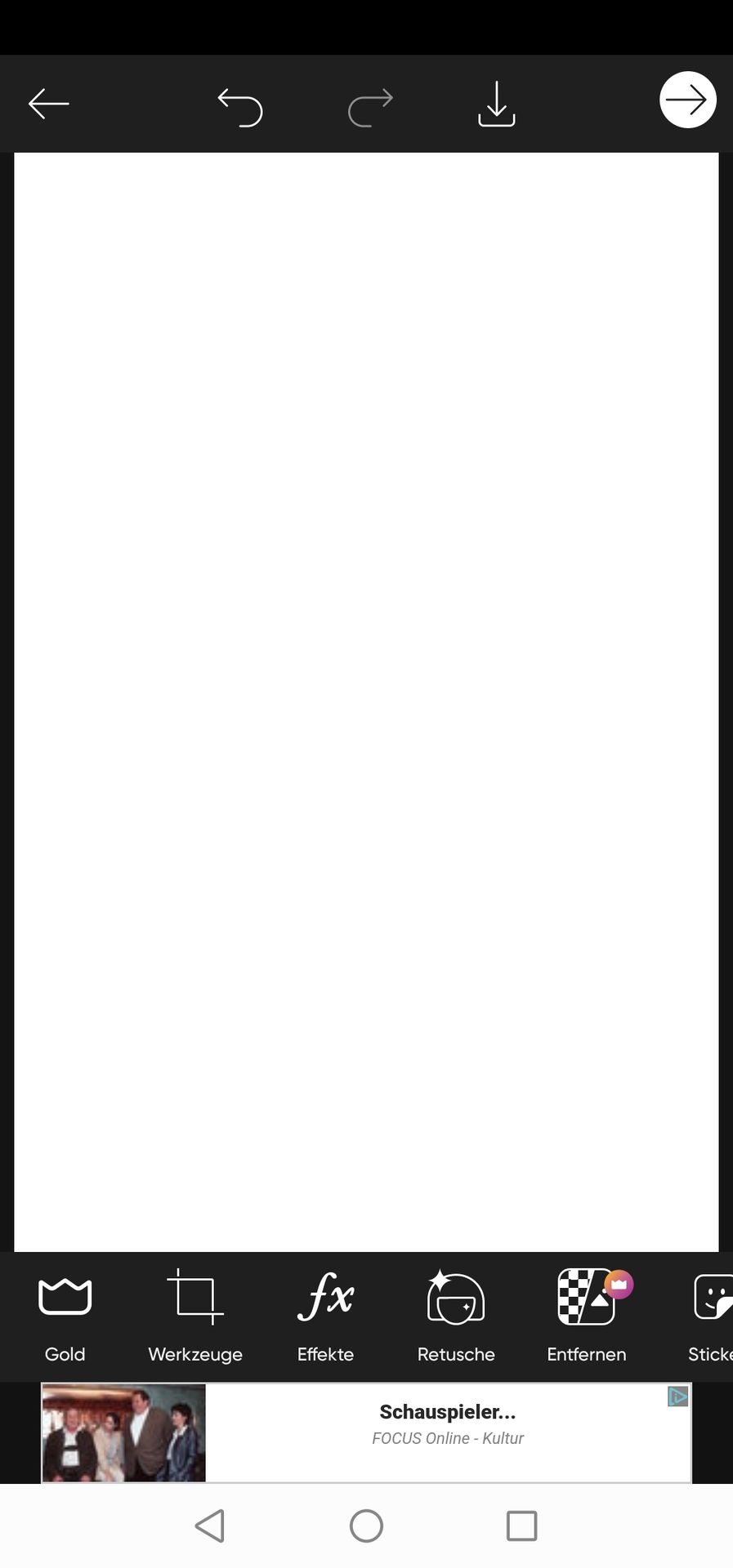
Jetzt geht ihr unten in der Leiste auf "Effekte" und geht dann auf die Kategorie "Farben" und dann auf "Helligkeit". Diese setzt ihr auf Null und drück dann den Haken oben rechts in der Ecke.
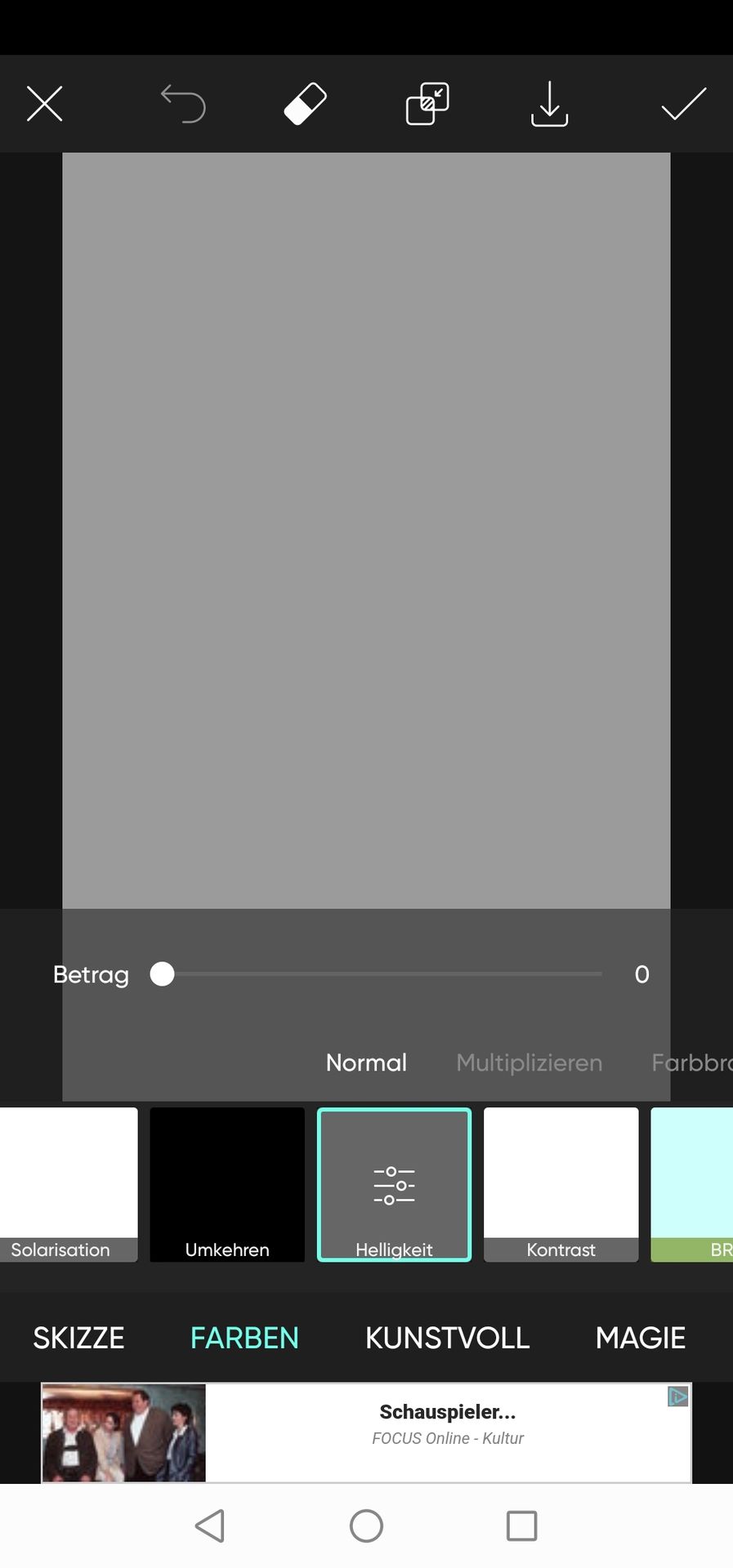
Als nächstes geht ihr unten in der Leiste auf Foto hinzufügen...
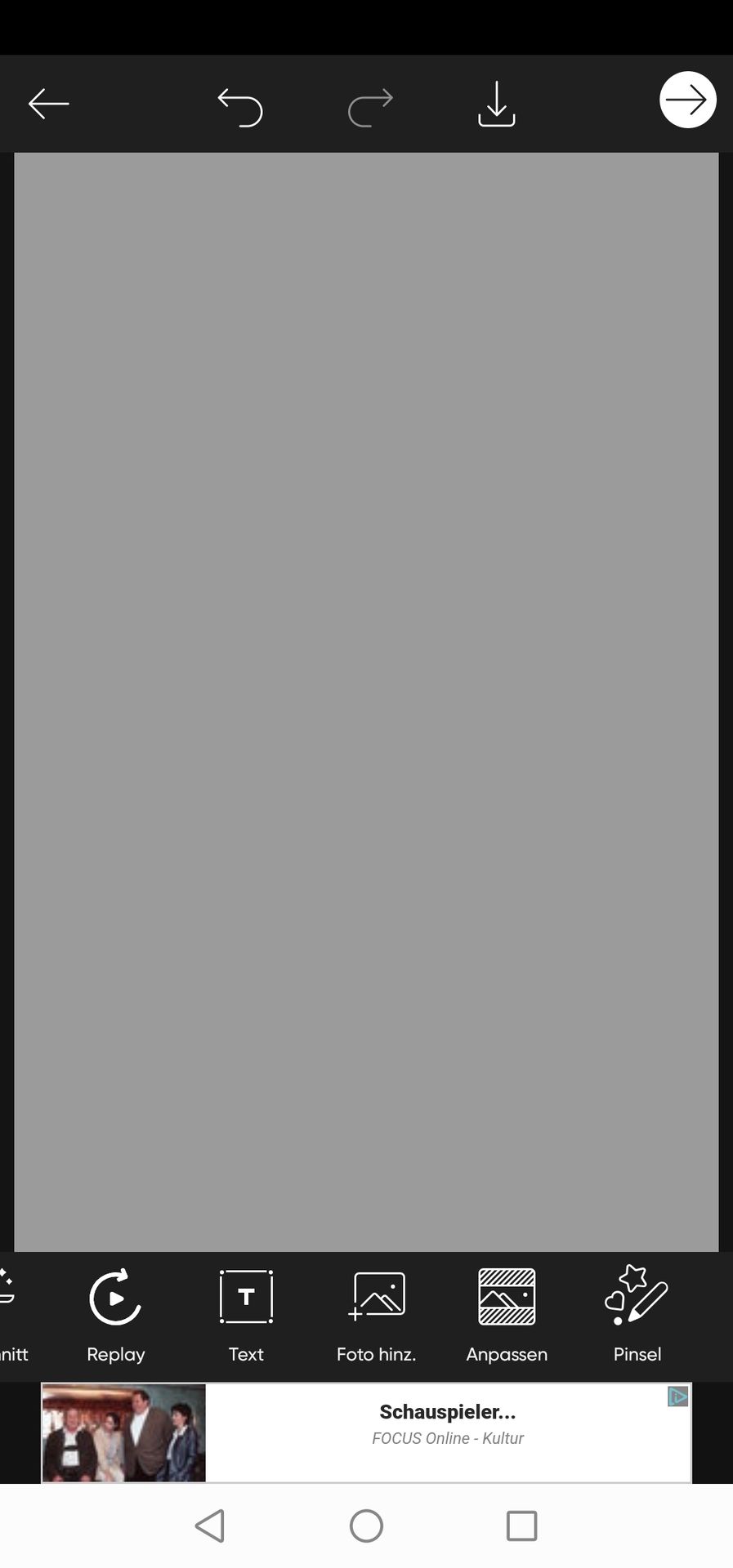
... und wählt dann das Bild eures Katzenkopfes aus und fügt es ein. Das Ganze sollte jetzt so aussehen. (Wichtig: Nicht den Haken oben rechts drücken, sonst müsst ihr alles nochmal machen!!!)
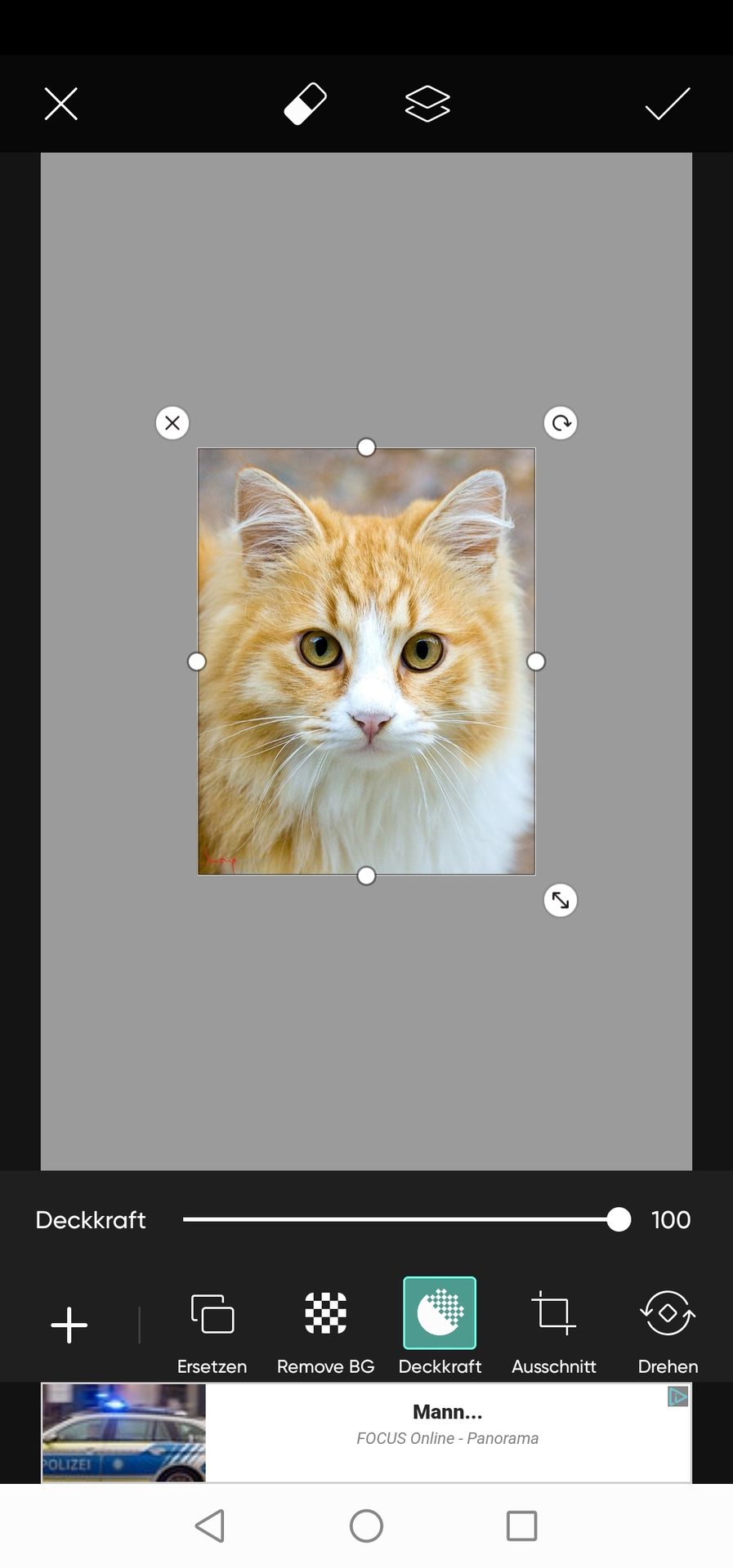
Jetzt zieht ihr das Bild ungefähr so hin (nicht den Haken drücken)...
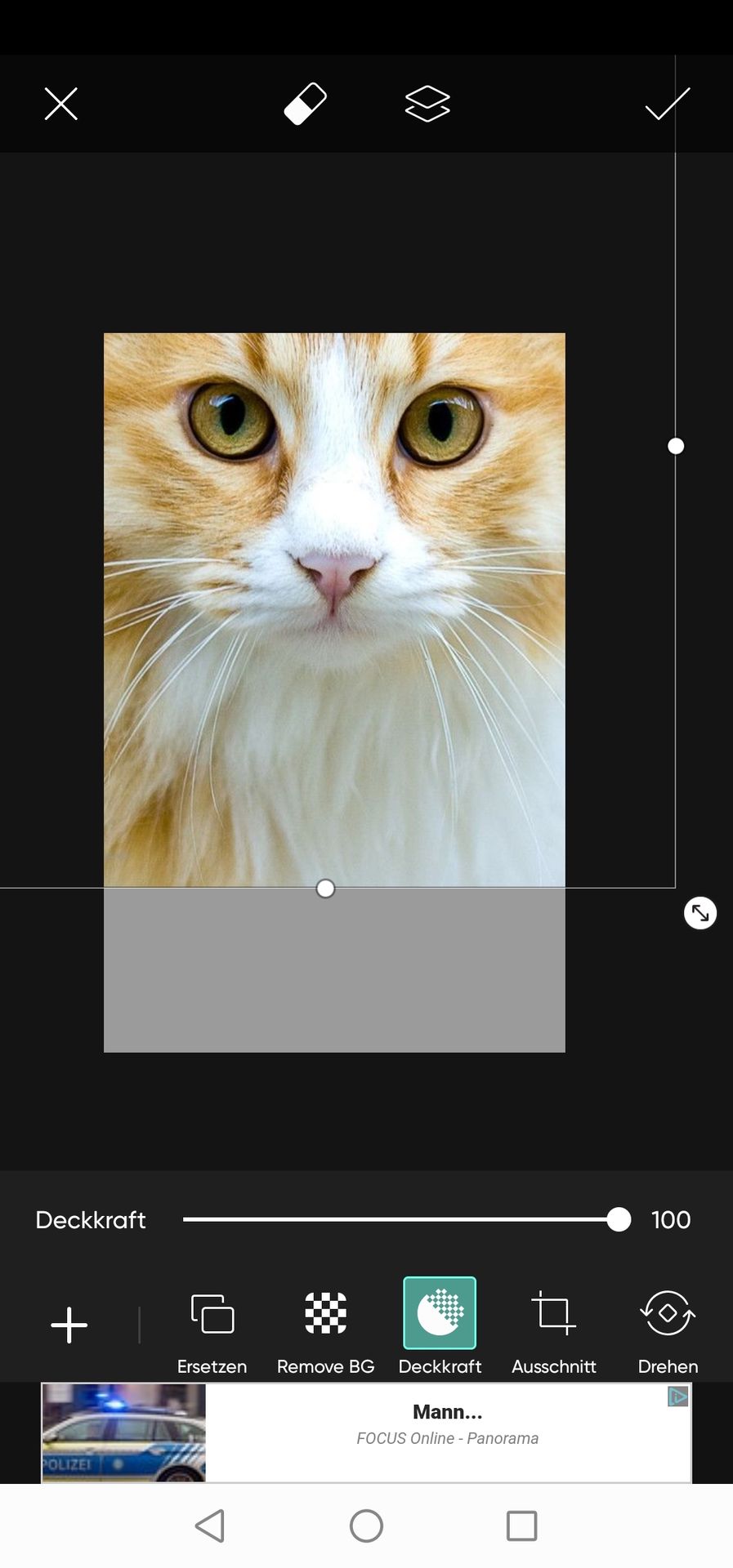
... und scrollt dann unten in der Leiste, bis ihr zur Funktion "Anpassen" kommt. Dort geht ihr auf "Sättigkeit" und stellt diese ebenfalls auf Null.
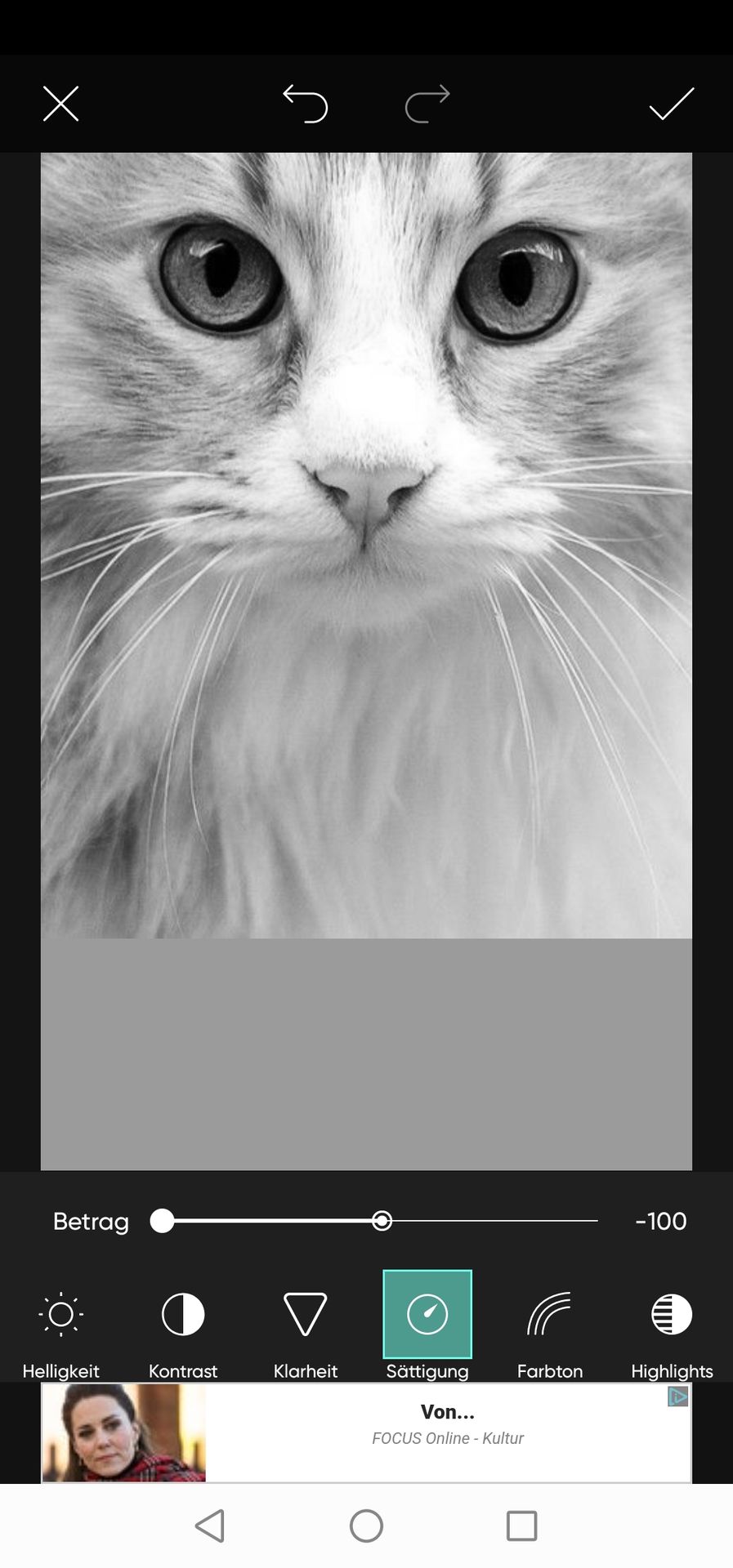
Das Ganze sollte jetzt so aussehen.
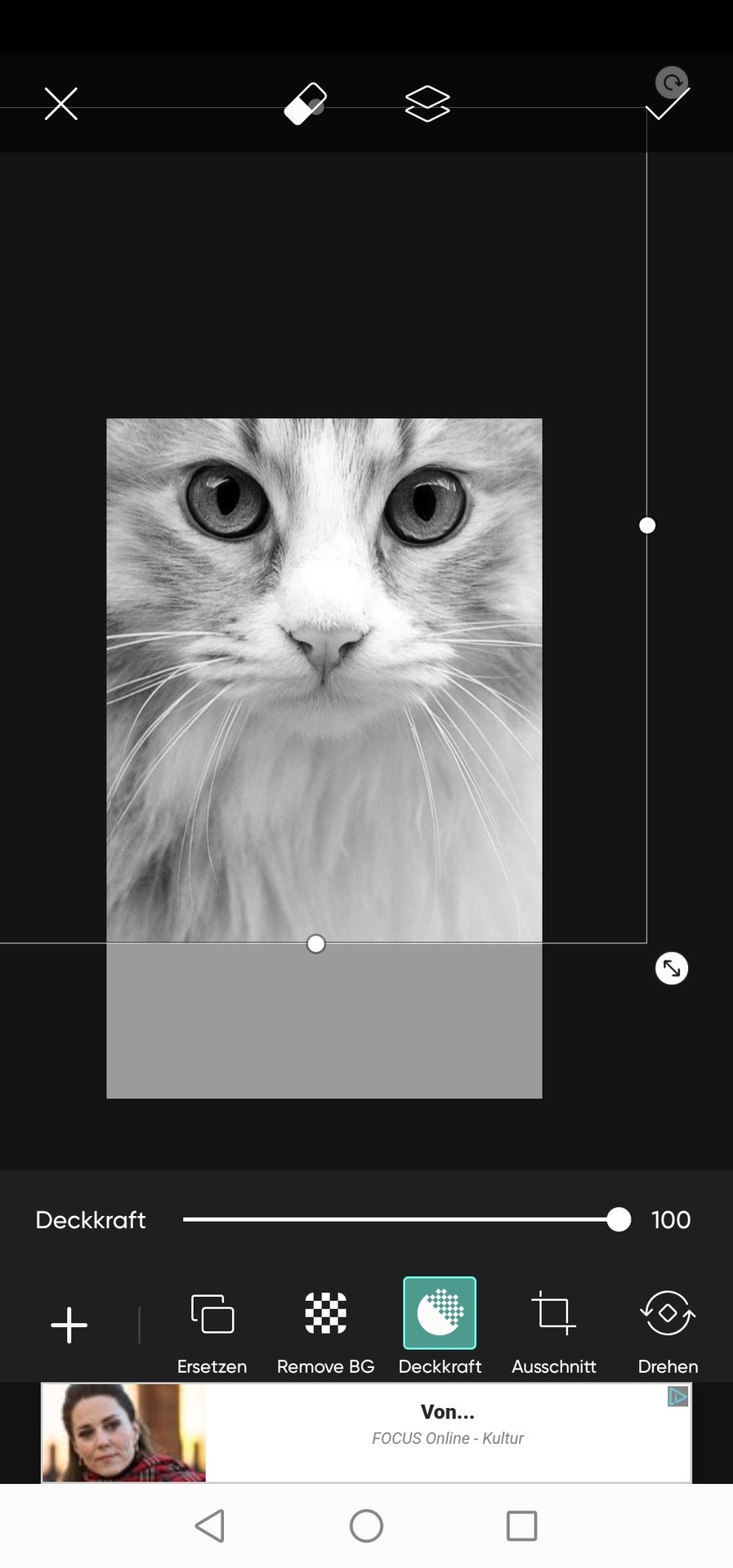
Jetzt geht ihr oben auf den Radiergummi und stellt ihn ungefähr so ein.
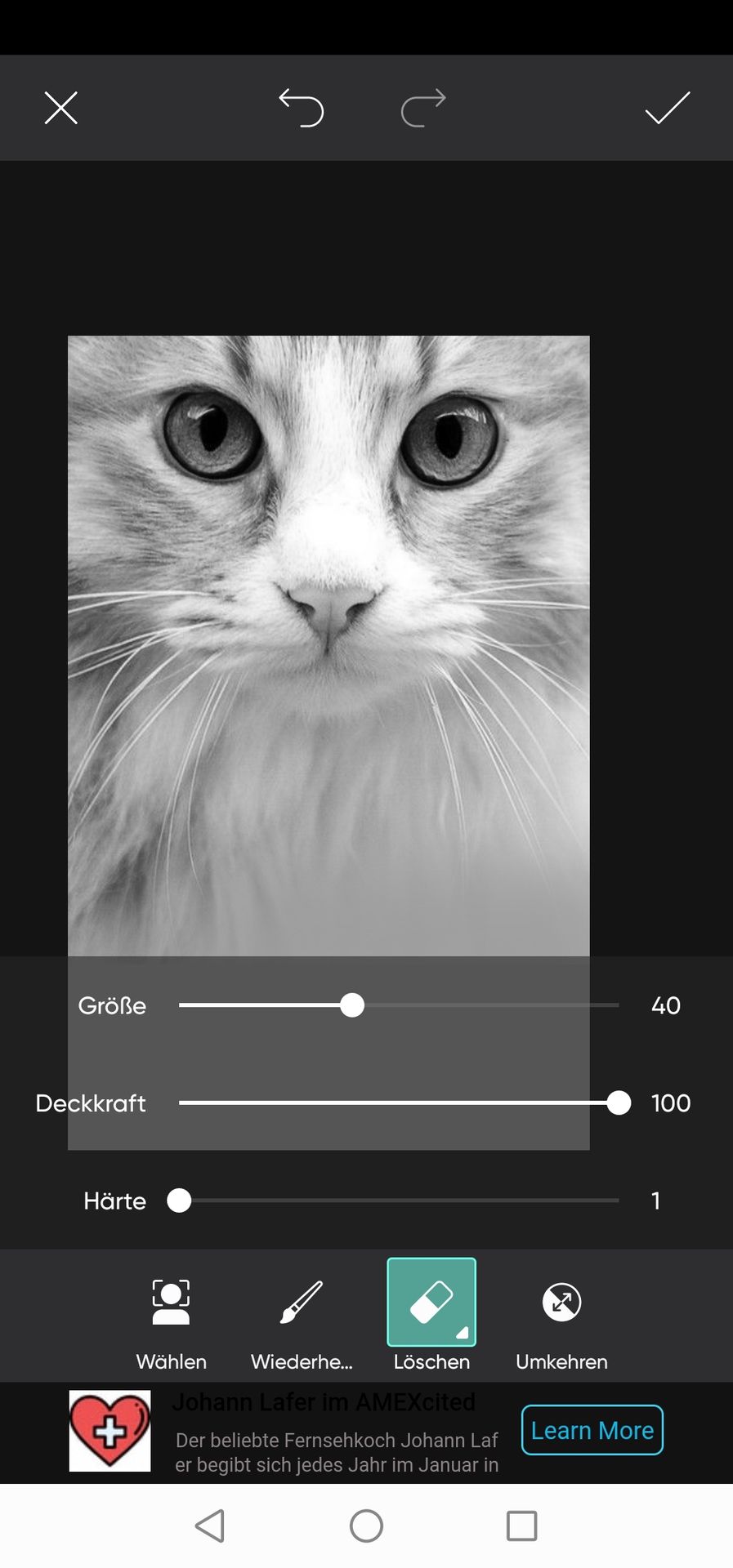
Damit radiert ihr jetzt an dem Katzenkopf, bis das Ganze ungefähr so aussieht und drückt jetzt den Haken.
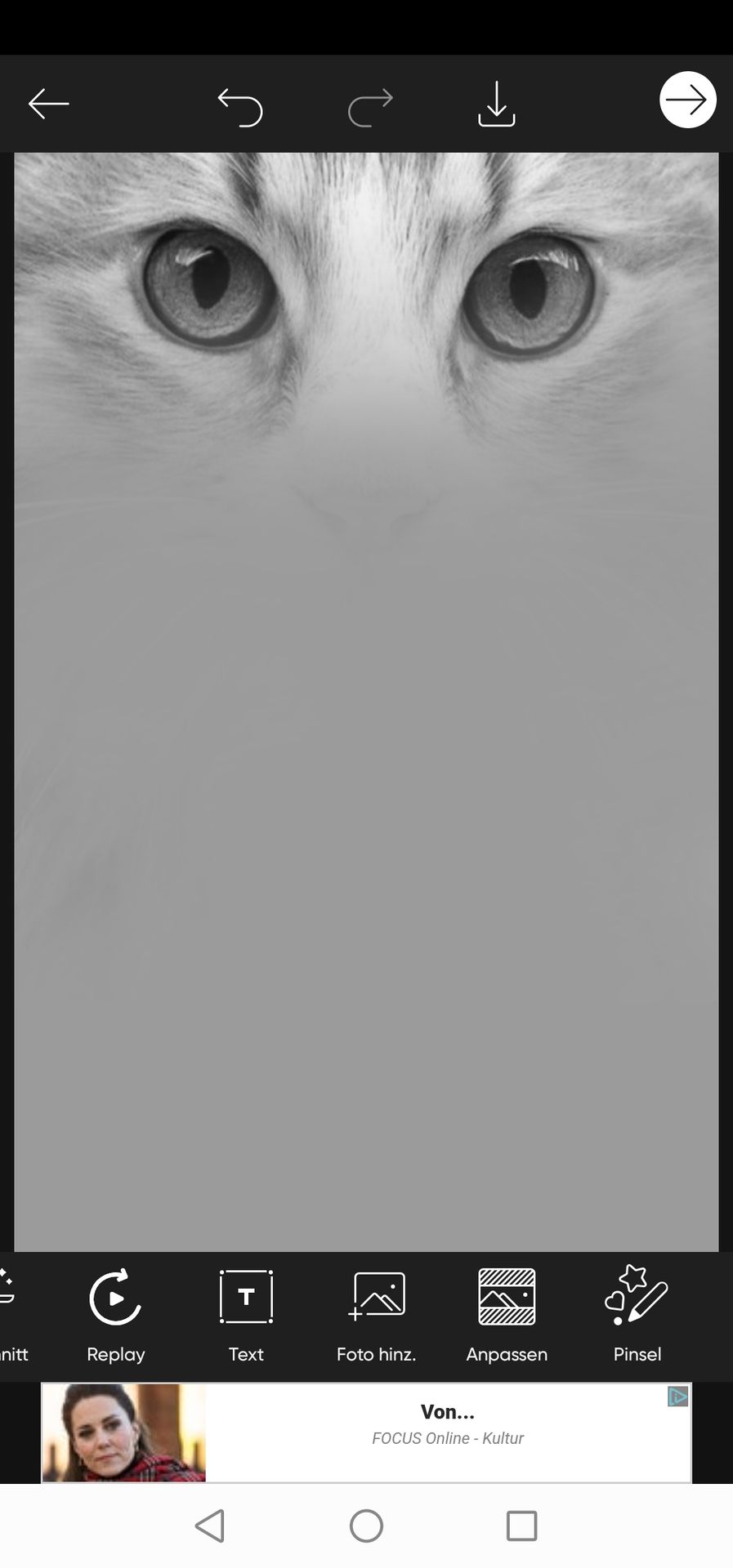
Wenn euch der Übergang zum Katzenkopf noch nicht ganz so gut gefällt könnt ihr auch mit der Funktion "Effekte" -> "Unscharf" -> "Verwischen" nachhelfen, indem ihr einfach voll aufdreht und dann mit dem Radiergummi alles bis auf die gewollten Stellen am Katzenkopf (z. B. an der Seite) wegradiert. Bei mir sieht das dann so aus.
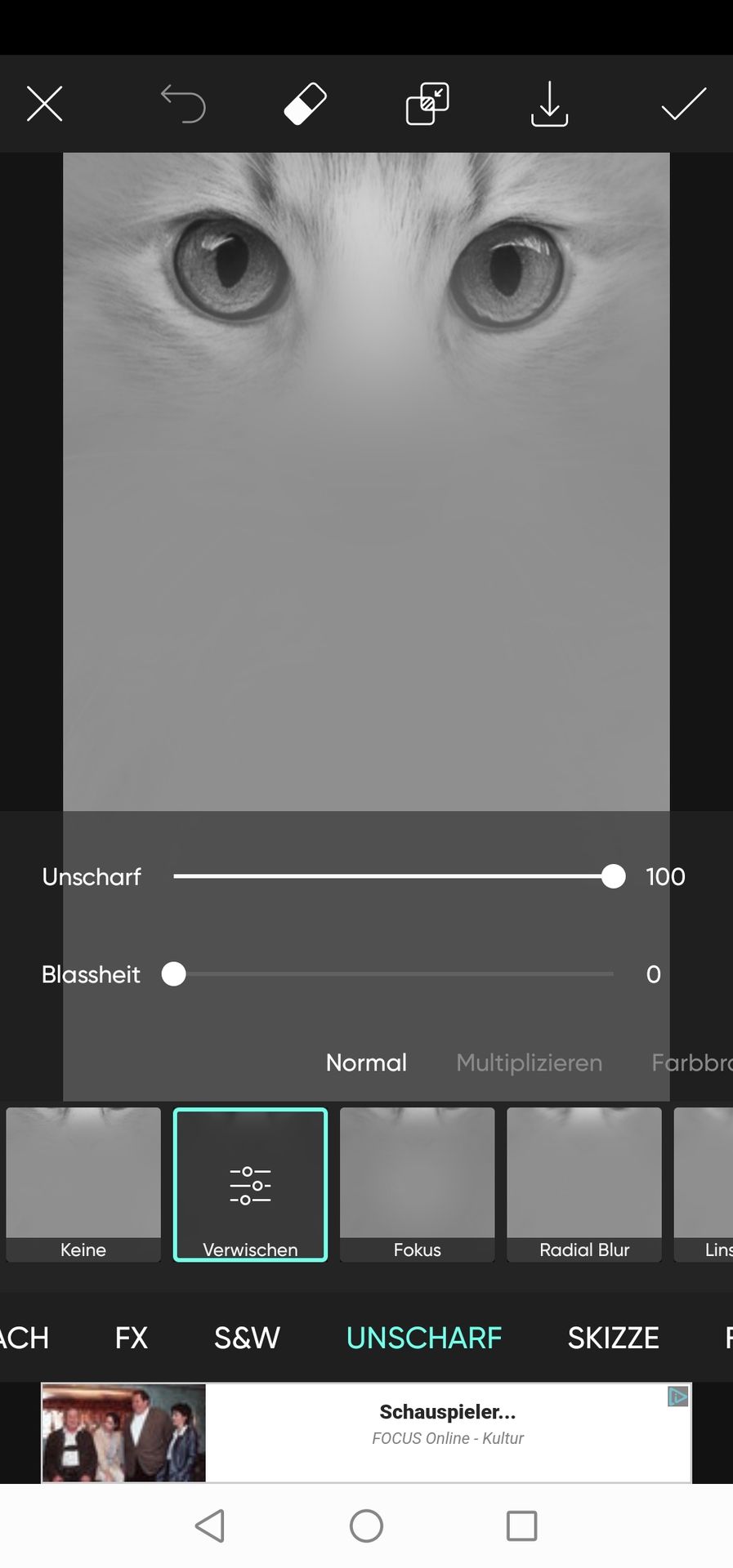
So wie ihr das mit dem Katzenkopf gemacht habt könnt ihr es jetzt auch mit dem Hintergrund machen.
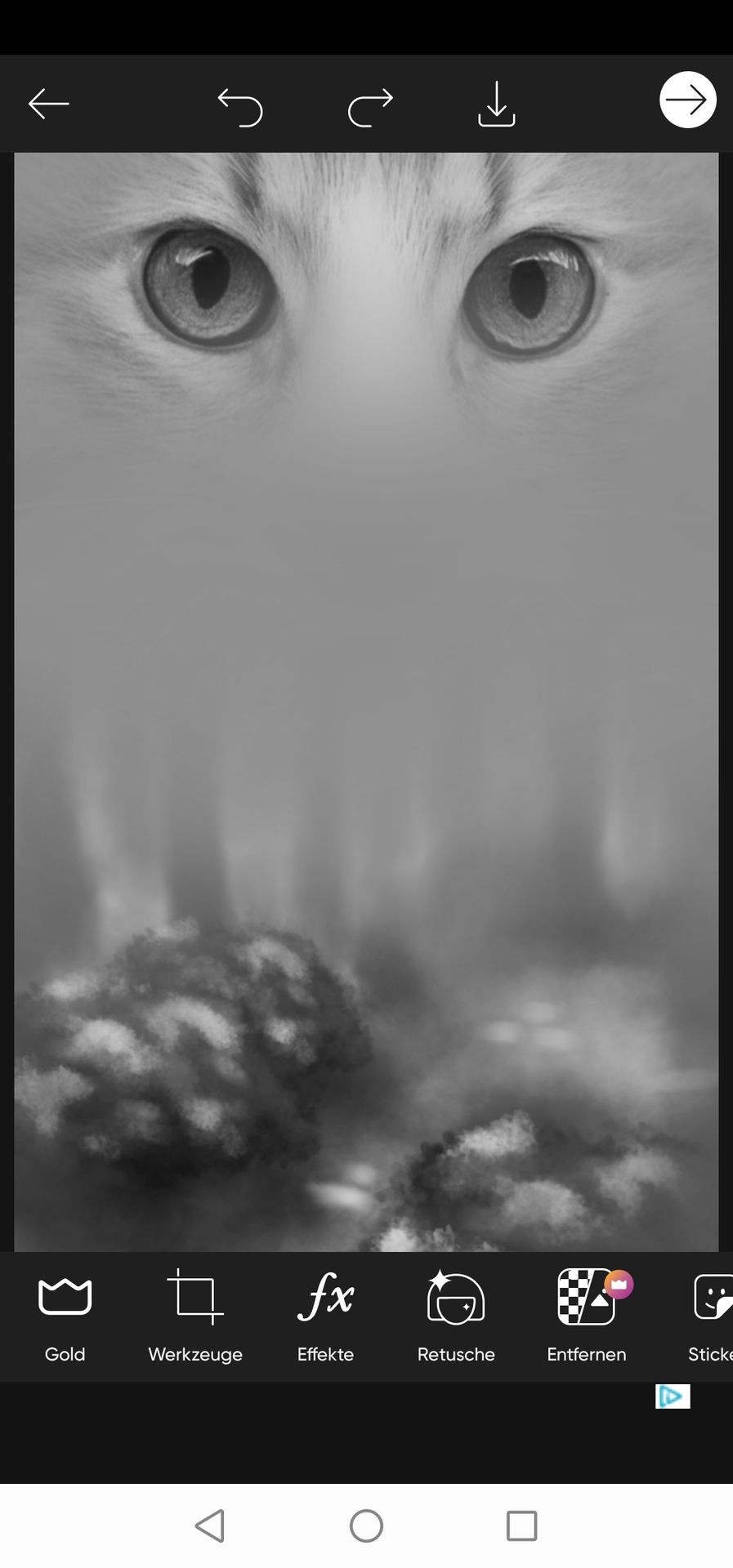
Dannach geht ihr noch einmal auf "Effekte" und dann unter "Farben" auf "Farbverlauf"
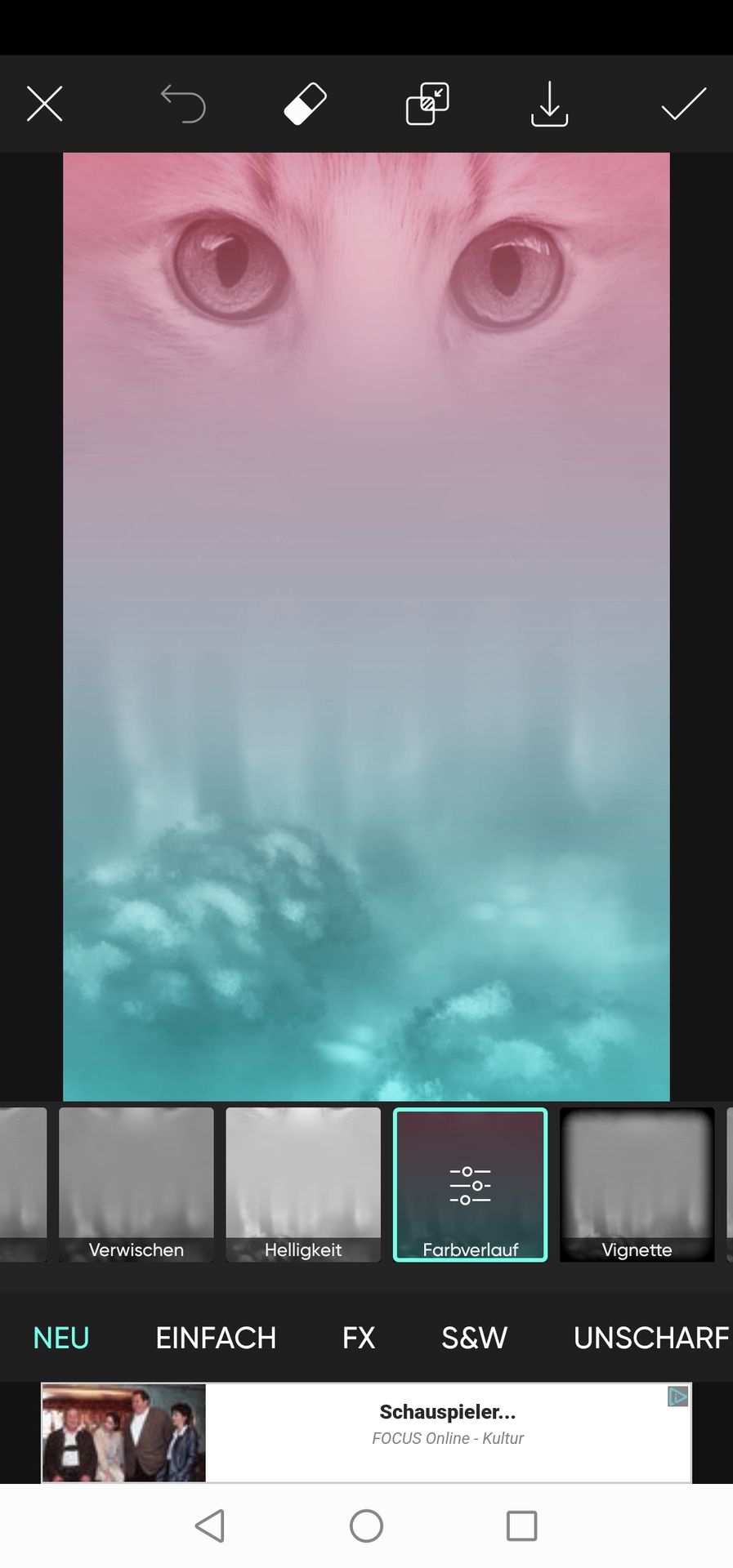
Hier könnt ihr jetzt beliebige Farben wählen. Wenn ihr ein einfarbiges Cover machen wollt, dann wählt ihr einfach zweimal die selbe Farbe aus.
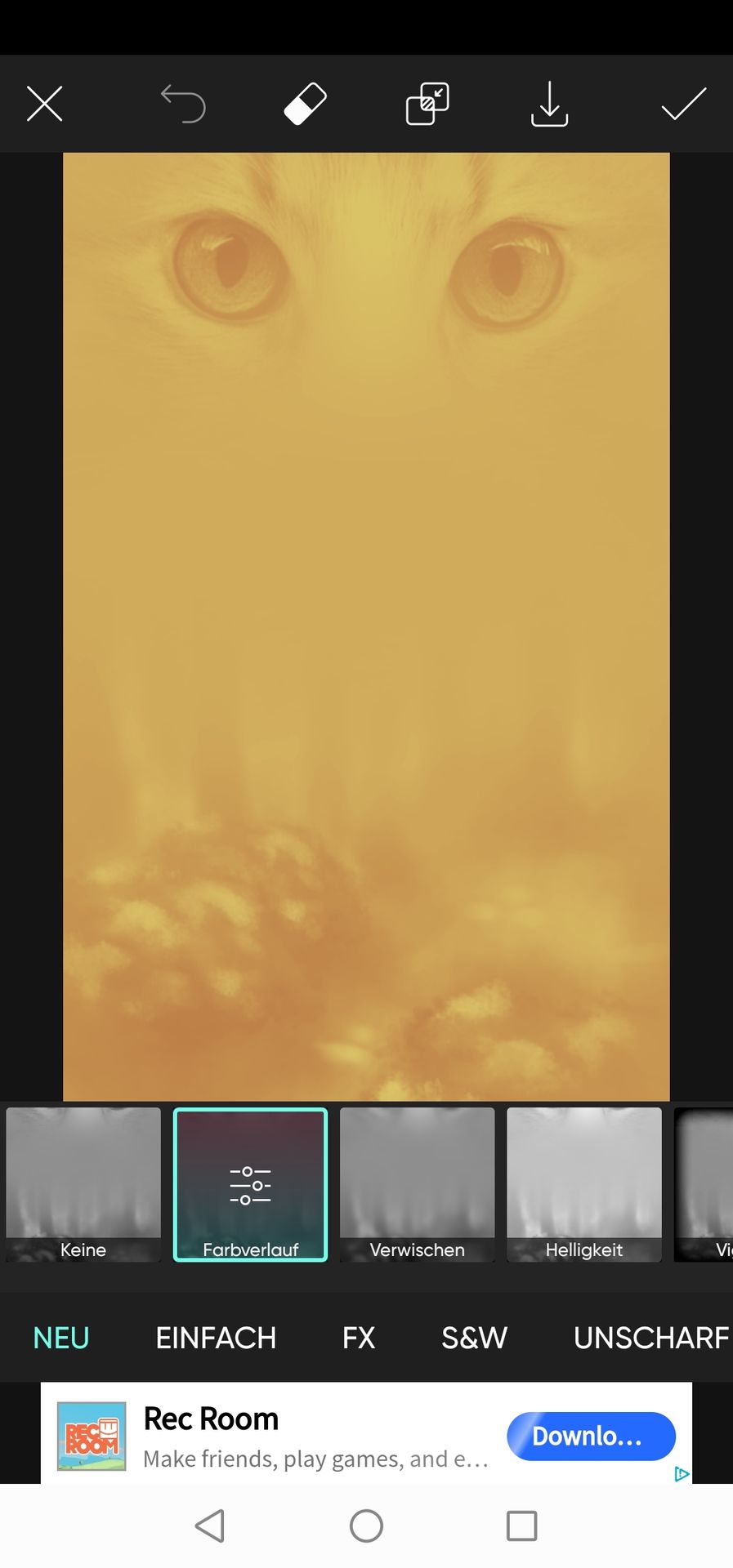
Bisher sah das ganze noch etwas *hust hust* komisch aus. Dazu gibt es über dem Filtersymbol (unten) eine Leiste, wo ihr verschiedene Mischfunktionen anwenden könnt. Dort scrollt ihr soweit nach rechts, bis ihr "Hartes Licht" findet. Dieses wählt ihr aus und schon sieht das ganze etwas harmonischer aus.
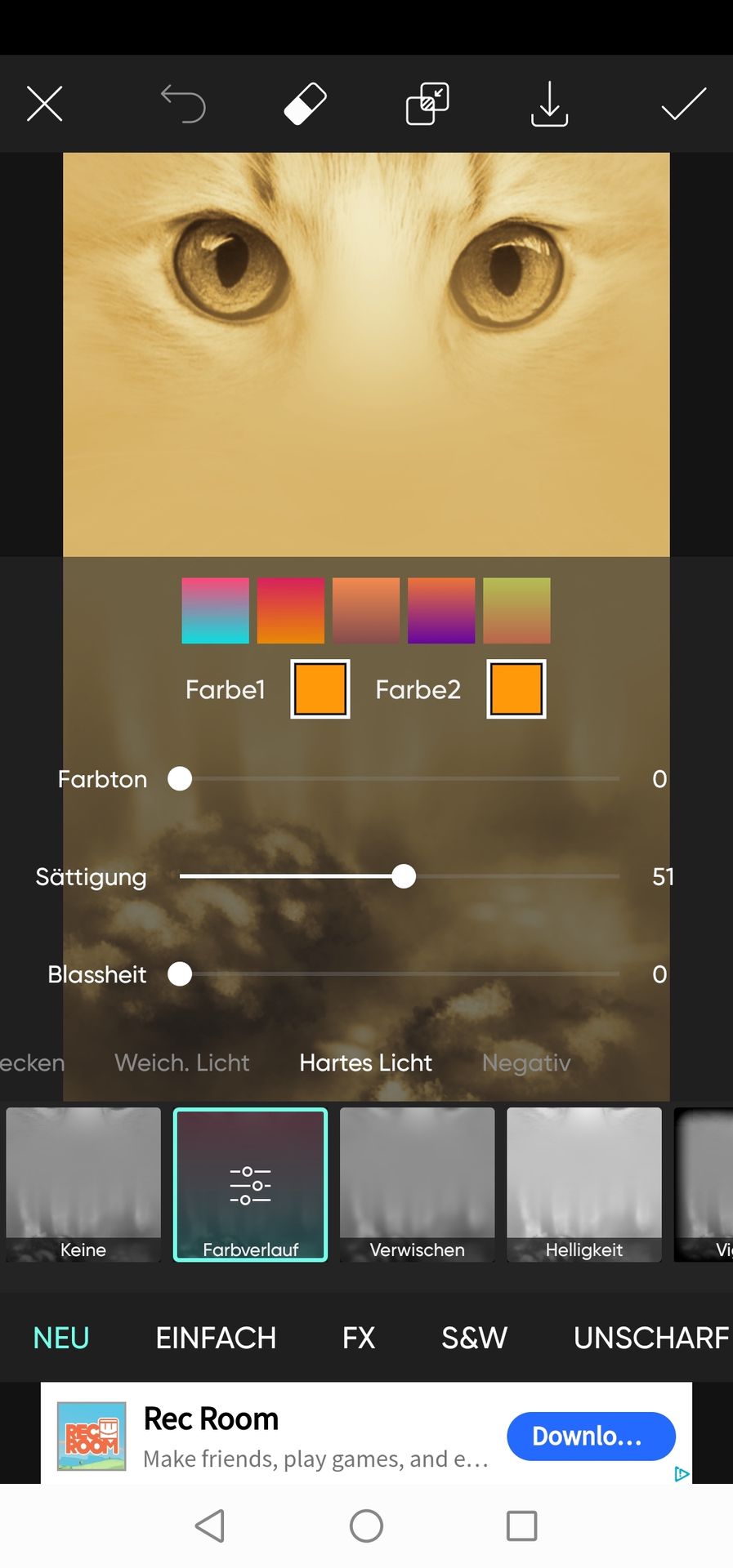
Anschließend gehe ich wieder auf "Effekte" -> "Farben" und dann "Helligkeit". Die Helligkeit stelle ich dann etwas runter, sodass es ungefähr so aussieht.
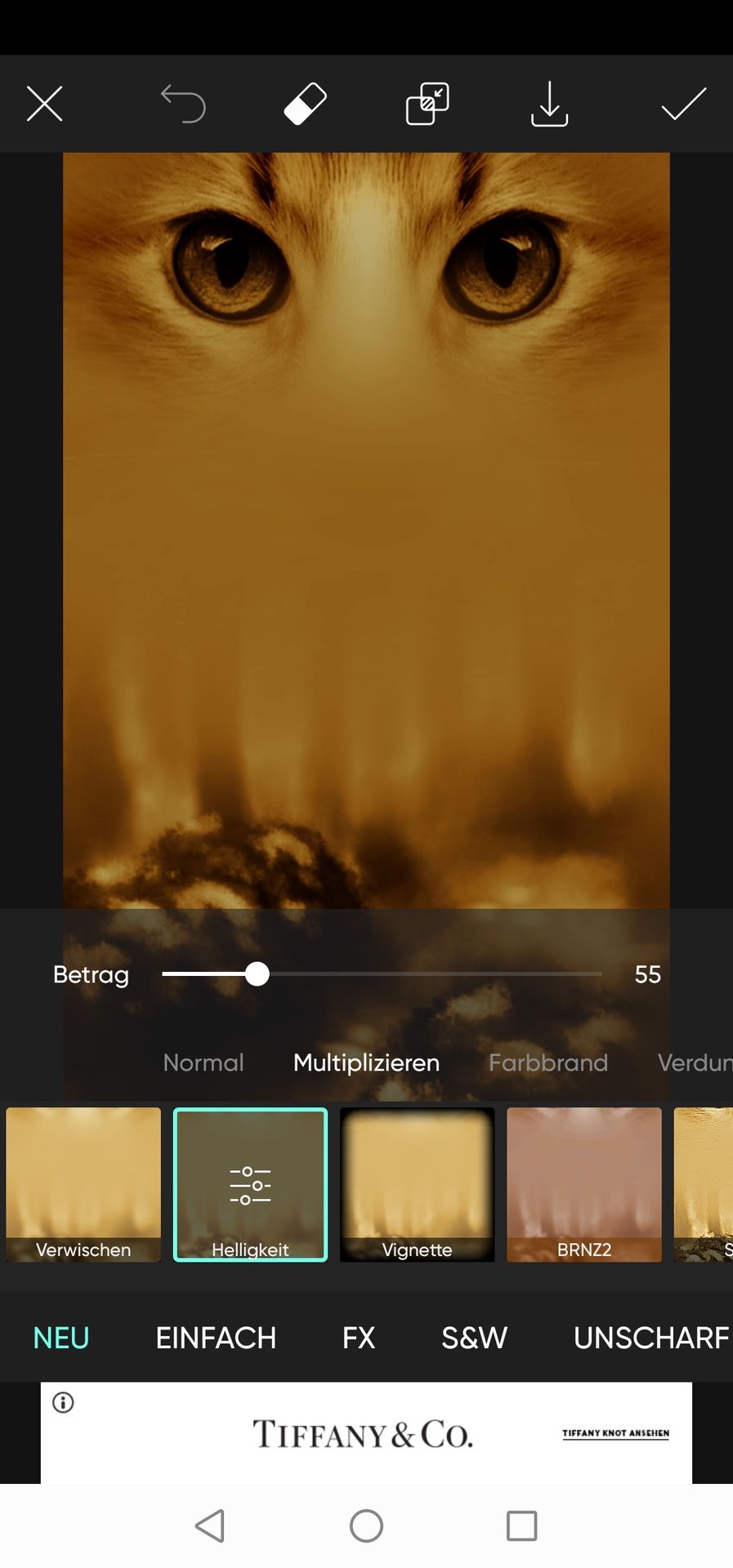
So das Bild-Limit ist damit erreicht, weiter geht es im nächsten Kapitel...
Bạn đang đọc truyện trên: AzTruyen.Top